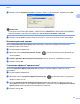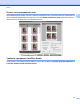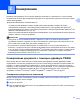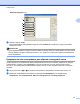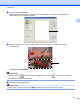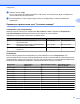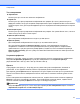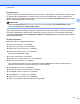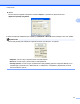Software User's Guide
Table Of Contents
- РУКОВОДСТВО ПО ИСПОЛЬЗОВАНИЮ ПРОГРАММНОГО ОБЕСПЕЧЕНИЯ
- Содержание
- Windows®
- 1 Печать
- Использование драйвера принтера Brother
- Функции
- Правильный выбор типа бумаги
- Одновременная печать, сканирование и отправка/прием факса
- Удаление данных из памяти
- Монитор состояния
- Параметры драйвера принтера
- Доступ к параметрам драйвера принтера
- Вкладка "Основные"
- Вкладка "Дополнительные"
- Поддержка
- Использование FaceFilter Studio компании REALLUSION для печати фотографий
- 2 Сканирование
- Сканирование документа с помощью драйвера TWAIN
- Сканирование документа с помощью драйвера WIA (Windows® XP/Windows Vista®/Windows® 7)
- Сканирование документа с помощью драйвера WIA (для пользователей фотоальбома, а также функций факса ...
- Использование программы ScanSoft™ PaperPort™11SE с OCR NUANCE™ (недоступно для моделей DCP‑J125, DCP ...
- Просмотр элементов
- Упорядочение элементов по папкам
- Быстрая связь с другими приложениями
- Преобразование изображения текста в редактируемый текст с помощью программы ScanSoft™ PaperPort™11SE ...
- Импорт элементов из других приложений
- Экспорт элементов в другие форматы
- Удаление программы ScanSoft™ PaperPort™11SE с OCR
- 3 ControlCenter3
- 4 Удаленная настройка (недоступно для моделей DCP и моделей MFC‑J220, MFC‑J265W, MFC‑J410 и MFC‑J415W)
- 5 Программа PC‑FAX Brother (только для моделей MFC)
- 6 Фотоцентр
- 7 Настройки брандмауэра (для работы в сети)
- 1 Печать
- Apple Macintosh
- 8 Печать и отправка/прием факсов
- 9 Сканирование
- 10 ControlCenter2
- 11 Удаленная настройка и фотоцентр
- Использование клавиши "Сканирование"
- Указатель
- brother RUS
Печать
34
1
e Нажмите кнопку Параметры печати и выберите ваше устройство Brother. Нажмите кнопку OK.
Примечание
Если нужно использовать фотобумагу, нажмите кнопку Свойства и в диалоговом окне драйвера
принтера выберите значения для параметров Тип печатного носителя и Качество.
f Нажмите кнопку Печать в диалоговом окне "Печать", после чего начнется печать фотографии.
Интеллектуальный портрет
Функция Интеллектуальный портрет идентифицирует лица на фотографии и автоматически
настраивает яркость цвета кожи.
a Откройте файл изображения.
b Щелкните значок Интеллектуальный портрет для автоматической идентификации лиц
на фотографии.
c Уровень функции ‘Интеллектуальный портрет’ можно настроить, перемещая ползунок.
d Нажмите кнопку OK.
Устранение эффекта "красных глаз"
Функция Устранение эффекта красных глаз позволяет устранить эффект "красных глаз" на
фотографии.
a Откройте файл изображения.
b Щелкните значок Устранение эффекта красных глаз для автоматического устранения
эффекта "красных глаз".
c Функция Автоматическое обнаружение красных глаз идентифицирует "красные глаза" на
фотографии и отмечает их пунктирными квадратами. С помощью полузнка Пороговое значение
красных глаз можно настроить цвет выделенных областей.
d Нажмите кнопку OK.